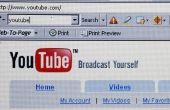Invoegen van een afbeelding over een videoclip is vrij eenvoudig, en dezelfde methode wordt gebruikt in de meeste video bewerkingsprogramma's. De editing software die u wilt gebruiken is aan u. Als u wilt geavanceerde bewerkingen, u '' ll waarschijnlijk moeten kopen van professionele editing software. Basissoftware, zoals Windows Movie Maker, kunt u een afbeelding invoegen in een video clip. De meeste computers hebben Windows Movie Maker al is geïnstalleerd op hen.
Wat die u nodig hebt
- Videoclip
- Foto
- Video-editing software
Importeer uw video clip in uw software voor het bewerken. Zodra uw software actief is, klikt u op "Bestand" en vervolgens "Open" om uw video bestand te zoeken. Dubbelklik op het en het zal in het programma importeren.
Uw afbeelding importeren in het programma voor het bewerken. Dit doet u net zoals u zou een video importeren. Sommige "File" menu's hebt "Importimage" en "Video importeren" opties. Selecteer enkel de juiste keuze wanneer u uw inhoud importeert.
Sleep uw video clip aan de tijdlijn van het programma aan de onderkant van het scherm.
Kies op welk punt in de video dat u wilt invoegen van de afbeelding. De tijdlijn heeft twee markeringen die u kunt klikken en slepen rond uw videoclip. Een marker zal beginnen de actie die u wilt uitvoeren, en een marker zal het eindigen. Verplaats de begin markering waar u uw afbeelding wilt eerste show, en selecteer "split" de video. De optie "split" is meestal op de werkbalk direct boven de tijdlijn, maar wellicht moet gaan in uw menu van de "effecten" om het te vinden.
Kies het eindpunt van uw foto en de video opnieuw te splitsen. Nu zal er een ruimte tussen uw split video waar u uw afbeelding kunt invoegen.
Klik op de ruimte tussen uw videoclips van split en sleept u het naar de audio laag op de tijdlijn. Hierdoor is de audio te spelen terwijl de afbeelding op het scherm is. Als u niet dat het geluid wilt te spelen, moet u deze stap overslaan.
Klik op het afbeeldingsbestand en sleep deze naar de ruimte tussen uw videoclips van split. Misschien moet u sleept u de rand van het de hele ruimte te vullen, maar sommige programma's zal automatisch vullen naar het juiste formaat.
Via uw video om ervoor te zorgen dat het is wat je wilt afspelen. Als u problemen ziet, kunt u teruggaan en tweak uw bewerkingen. Een gemakkelijke manier om uw laatste bewerking ongedaan te maken is door op "Ctrl" + "Z." Als u een Mac gebruikt, gebruikt u de knoop van Apple in plaats van "Ctrl". Zodra u uw video hebt voltooid, moet u deze opslaan op uw computer.